<b>下面引用由 <u>niania</u> 在 2006/02/27 09:34:33 发表的内容:</b>
yabi, 是那个文件? 有两个 ps.rar, rain.wmv 那个是啊?

<b>下面引用由 <u>niania</u> 在 2006/02/27 09:46:26 发表的内容:</b>
保存在接力站的文件 - 这是什么呢? PICKUP? - 要correct pickup code不好意思, 实在是笨, 而且我看到的版面都是英文的, 怎么回事, 同样的网址。
<b>下面引用由 <u>FISH~~~</u> 在 2006/02/27 13:11:41 发表的内容:</b>
请问一下FIREWORK的序列号~?偶找半天找八到的说
<b>下面引用由 <u>yabi</u> 在 2006/02/27 10:01:57 发表的内容:</b>
完工!大家记得要交作业啊,尤其是某条小鱼~~~偶写得粉累滴:)




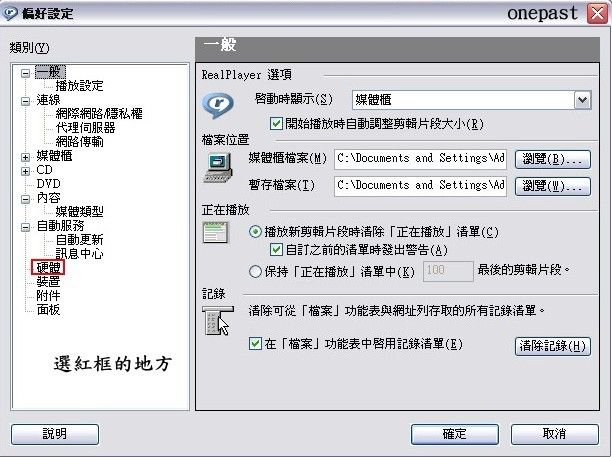
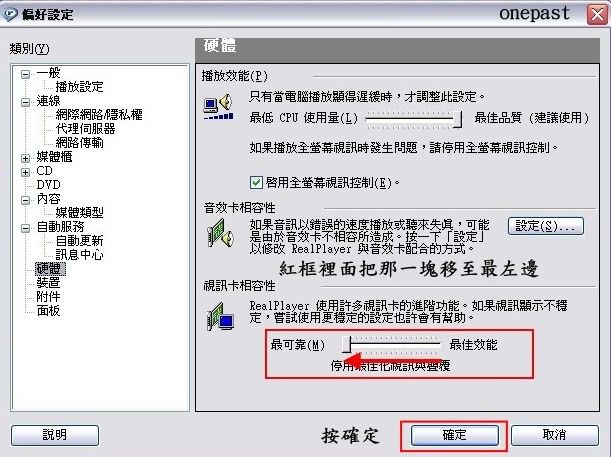

<b>下面引用由 <u>苍山雪</u> 在 2006/03/01 14:02:13 发表的内容:</b>
niania,如果是截单幅图片,用豪杰V8就可以。利用午休时间我也玩一把。[img]http://xphoto.sa20.com/uploads/myphotos_s/93d01...
| 欢迎光临 陈坤论坛 (http://www.ichenkun.com/bbs/) | Powered by Discuz! X2.5 |